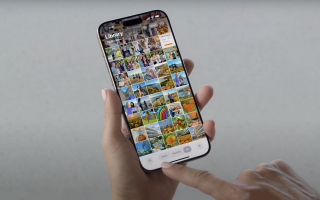Все лучшее в семью – функция «Семейный доступ» на устройствах Apple.
Функция «Семейный доступ» дает больше возможностей для обмена информацией с вашими близкими. Таким образом вы можете совместно пользоваться семейным календарем и фотографиями. При этом вы также можете предоставить общий доступ к содержимому, приобретенному в магазинах iTunes Store, Apple Books и App Store, поделиться семейной подпиской на Apple Music и тарифным планом хранилища iCloud.
«Семейный доступ» предоставляется участникам до 6 человек, однако каждый пользователь может состоять только в одной такой группе. Чтобы воспользоваться функцией вовсе не нужно создавать отдельную учетную запись. Организатор семейного доступа предоставляет совместный доступ к покупкам, так что участники смогут оплачивать семейные покупки с одной кредитной карты, и даже утверждать покупки детей напрямую с родительского устройства.
С чего начать?
Взрослый член семьи может настроить доступ для других участников со своего устройства Apple и дать свое согласие оплачивать покупки участников группы. Для этого необходимо использовать iPhone или iPad с ОС iOS 8 и более поздней версии либо компьютер Mac с ОС OS X Yosemite и более поздней версии.
Как настроить на iPhone или iPad?
- Зайдите в «Настройки» > (ваше имя). В iOS 10.2 или более ранней версии: «Настройки» > iCloud.
- Далее «Настройка семейного доступа» и «Начать работу». Затем следуйте инструкциям на экране.
- Если вы используете ОС iOS 11 или более поздней версии, выберите первую службу, содержимым которой хотите делиться с семьей. Далее следуйте инструкциям, чтобы пригласить участников группы семейного доступа с помощью iMessage.
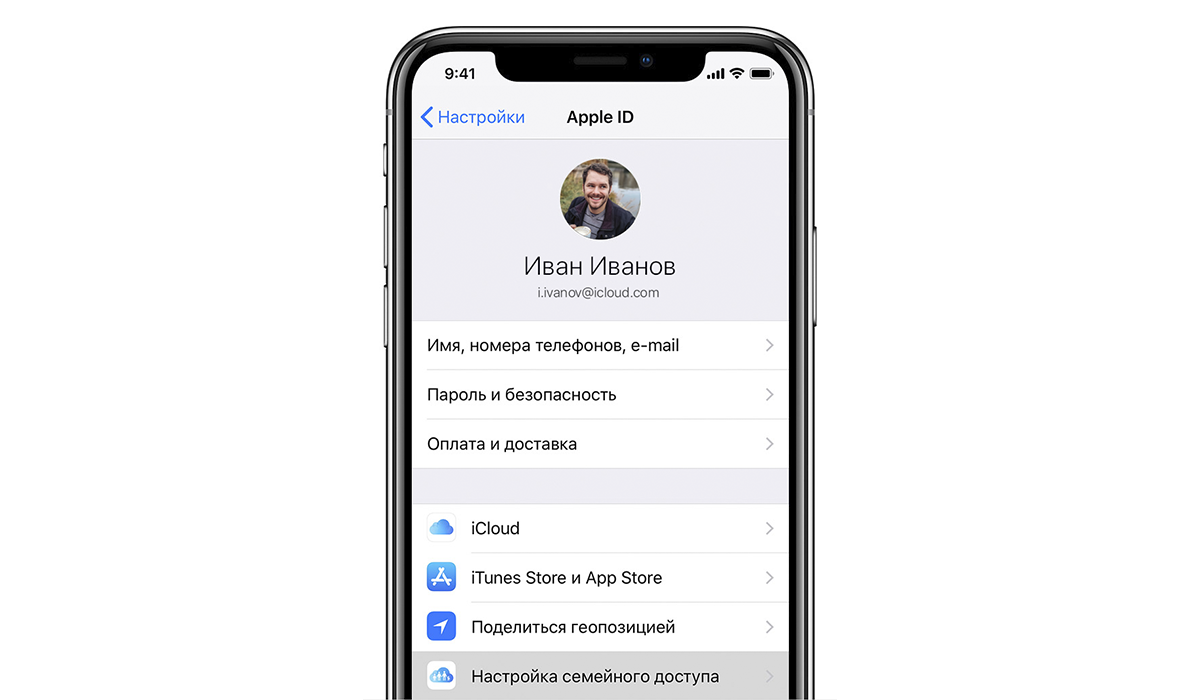
Как настроить на Mac?
- Зайдите в меню Apple > «Системные настройки» и щелкните значок iCloud.
- Выберите «Семейные настройки» и следуйте инструкциям на экране.
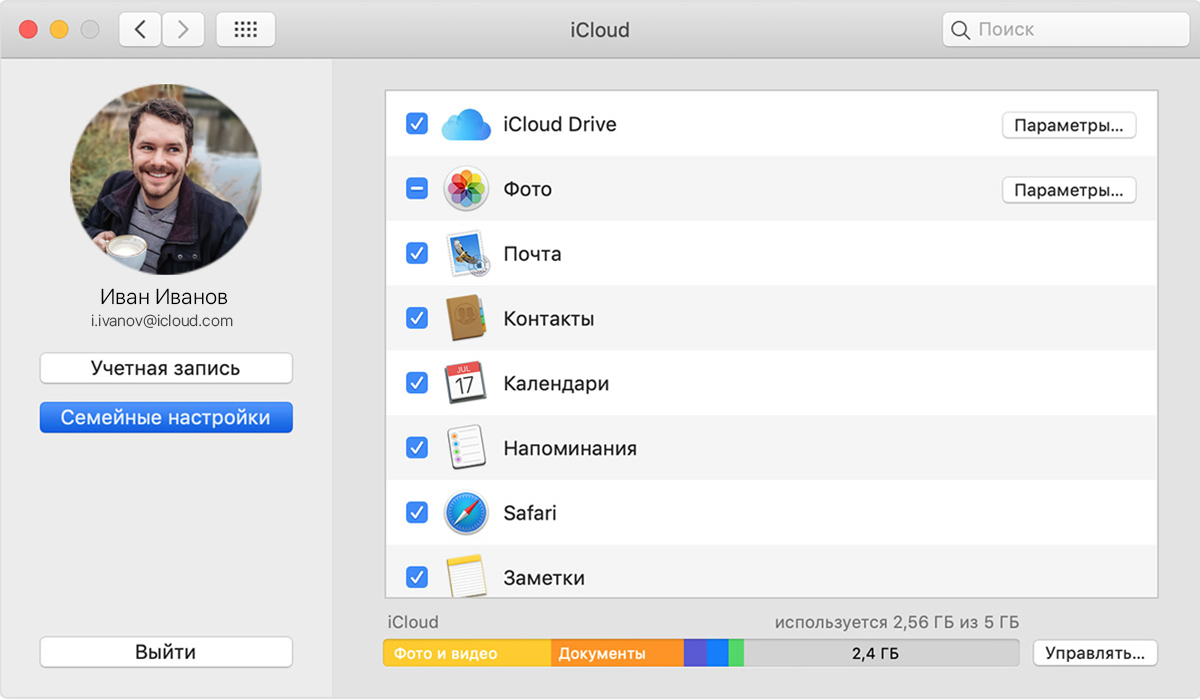
Как пригласить участников на iPhone или iPad?
- «Настройки» > (ваше имя) > «Семейный доступ». Для ОС iOS 10.2 или более ранней версии: «Настройки» > iCloud > «Семья».
- Выберите «Член семьи».
- Укажите имя или адрес электронной почты участника группы семейного доступа и следуйте инструкциям на экране.
- Если вы используете ОС iOS 11 или более поздней версии, следует выбрать отправить ли приглашение через «Сообщения» или пригласить участника лично. После этого следуйте инструкциям на экране.
Как пригласить участников на Mac?
- Откройте меню Apple > «Системные настройки» и щелкните значок iCloud.
- Кликните «Управление семейным доступом».
- Нажмите значок + и следуйте инструкциям на экране.
- Если участник группы семейного доступа находится рядом, он может принять приглашение, введя свой пароль Apple ID на вашем устройстве.
- Если в iTunes вы используете несколько идентификаторов Apple ID, то можете отправить приглашение в группу для каждой из ваших учетных записей. Таким образом вы откроете участникам общий доступ к покупкам, совершенным с использованием других идентификаторов Apple ID.
Как проверить статус приглашения?
- На iPhone или iPad зайдите в меню «Настройки» > (ваше имя) > «Семейный доступ». В ОС iOS 10.2 или более ранней версии: «Настройки» > iCloud > «Семья».
- На Mac зайдите в меню Apple > «Системные настройки» > iCloud > «Семейный доступ».
- Выберите имя пользователя, статус приглашения которого требуется просмотреть.
- Если потребуется повторно отправить приглашение пользователю, выберите «Отправить приглашение снова».
Подпишитесь на рассылку и узнавайте первым о новых акциях и спецпредложениях магазина!